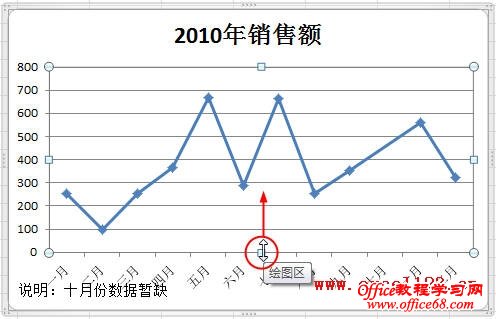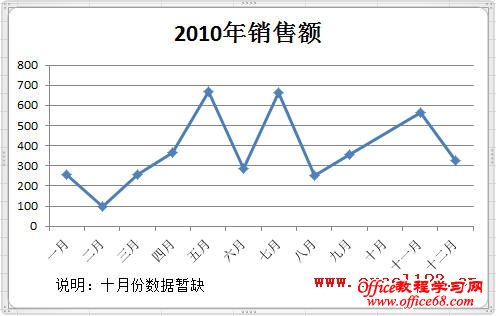|
如果Excel图表中的标题和图例不足以对图表进行说明,这时就需要向图表中添加另外的说明文字,方法如下: 1.在图表内插入文本框 Excel 2007/2010:选择图表,在“插入”选项卡的“文本”组中单击“文本框→横排文本框(或竖排文本框)”,然后在图表中绘制一个文本框,粘贴或输入文字。 Excel 2003:除了先插入文本框后输入文字的方法外,用下面的方法更为快捷。方法是:选择图表,直接粘贴或输入文字(实际上文字输入到了编辑栏内),然后按回车键,这时Excel会自动在图表中插入一个包含文字的文本框。 2.调整文本框位置 由于插入文本框前选中了图表,并且是在图表中绘制的文本框,因而文本框只限于在图表内移动。假如要将说明文字放置到图表的底部,先将文本框移动到图表底部,然后单击图表绘图区的空白位置,绘图区四周会出现8个句柄,将鼠标指针放到下面的句柄上,当鼠标指针变成上下箭头状时,向上方拖动调整绘图区的高度即可。 |